ATOMでは、Excelの「リンクされた図貼り付け」を使用して、バナーレポートを作成しています。
バナーレポートを作成したい方はご確認ください。
設定方法
- レポートの「テンプレートDL」ボタンをクリックして、テンプレートファイル(Excel)をダウンロードしてください。
- ダウンロードしたテンプレートファイル(Excel)を開いてください。
- rawシートを編集します。rawシートの枠線を非表示にして、4行目のセルの高さを「48」に変更してください。
※ 別シートに参照した際に、画像の縦横比を崩さず、画像を正しく表示させるためです。 - rawシートの画像が出力されるセルをコピーしてください。
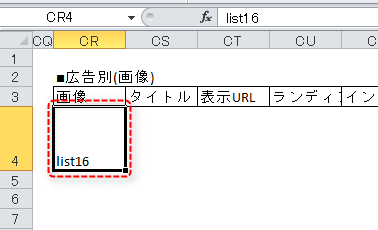
上図の場合、セルCR4をコピーします。 - 画像を参照したい別シートに④のセルを「リンクされた図」で貼り付けてください。
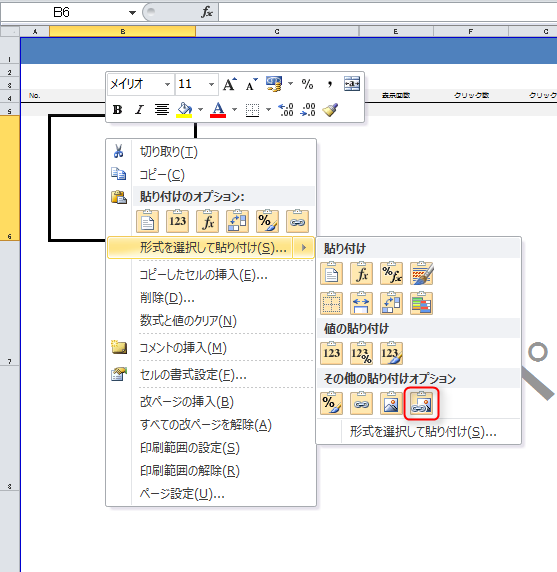
- 表示したい画像サイズに合わせて⑤のサイズを調整してください。
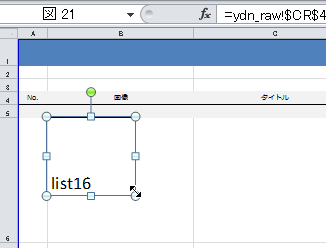
実際に表示されるバナー画像の大きさになります。 - ⑥を、以降のセルに貼り付け、リンク元を修正してください。
参照:動画 00:49~01:08
- テンプレートファイル(Excel)を保存してください。
完成したテンプレートファイル
実際のデータが入ると以下のようになります。

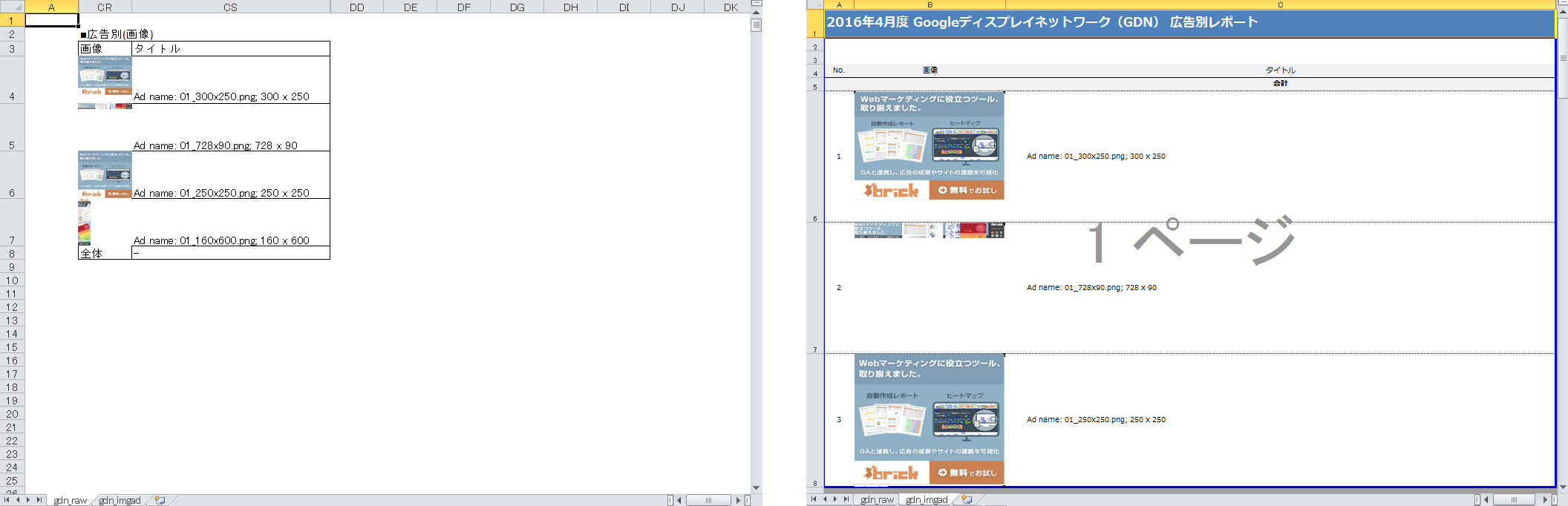
左:rawシート 右:画像を参照させるシート
- レポート一覧画面から対象レポートの「出力設定」ボタンをクリックし、出力設定画面を表示してください。
- ⑨で作成したテンプレートファイル(Excel)をアップロード後、定期生成からレポート生成の時期を選択してください。
- 「確認」、「完了」ボタンをクリックしてください。
- 数分~数十分ほどで、レポートの生成が完了し、「レポートDL」ボタンが利用できるようになります。